Presentación

Hola gente, me llamo Antonio León, soy de Venezuela y me dedico al trabajo como independiente en desarrollo web y también me dedico al diseño grafico. He venido a Hive por curiosidad y por mera coincidencia ya que esta es una comunidad muy similar a otra de donde he estado hace un tiempo atrás y al ver la tematica decidí unirme y volver a mis tiempos como creador de contenidos, pienso que es el momento de volver a comenzar creando contenido de aprendizaje para la comunidad referente a todo lo que se hacer.
Como hacer un Foto montaje en Powerpoint
hoy vengo a enseñar como realizar un foto montaje en Power Point, asi que vamos a ello.
Comenzamos
empezamos abriendo el Microsoft Office Power Point independientemente de la versión que tengas (en mi caso tengo la versión 2016) y en una nueva presentación insertas la imagen que deseas modificar
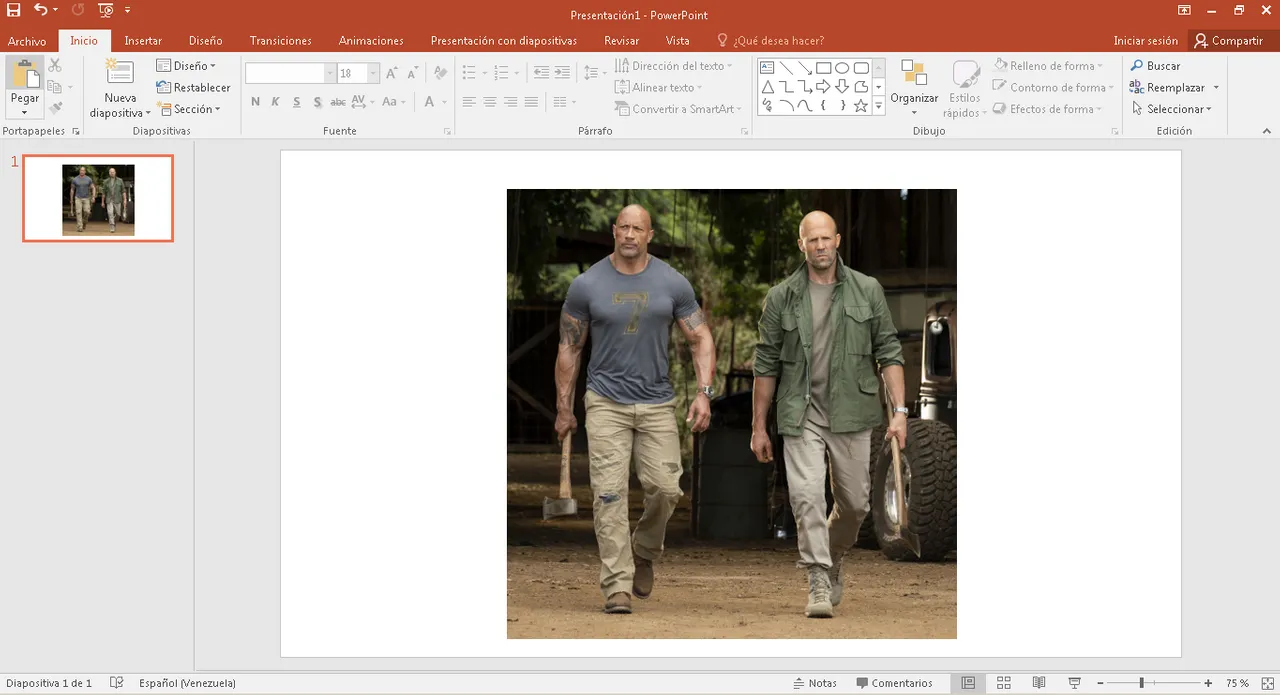
Quiero hacer una escena de Minecraft en donde nuestro personaje (La roca) sea el protagonista triunfante con un hacha en la mano rodeado de monstruos, ¿ Que loco no? si fuera una pelicula sin duda seria genial, vamos chicos ya una vez fue niñera en una pelicula asi que no creo que tenga problemas en estar dentro de Minecraft, ah no... Espera creo que la niñera fue Vin Diesel.. En fin...
Comencemos quitando el fondo de la imagen ya que en su lugar va a ir el fondo de un escenario de Minecraft, para ello le damos click a la imagen que tenemos en Power Point y al tenerla seleccionada nos aparecerá una pestaña llamada (Formato):
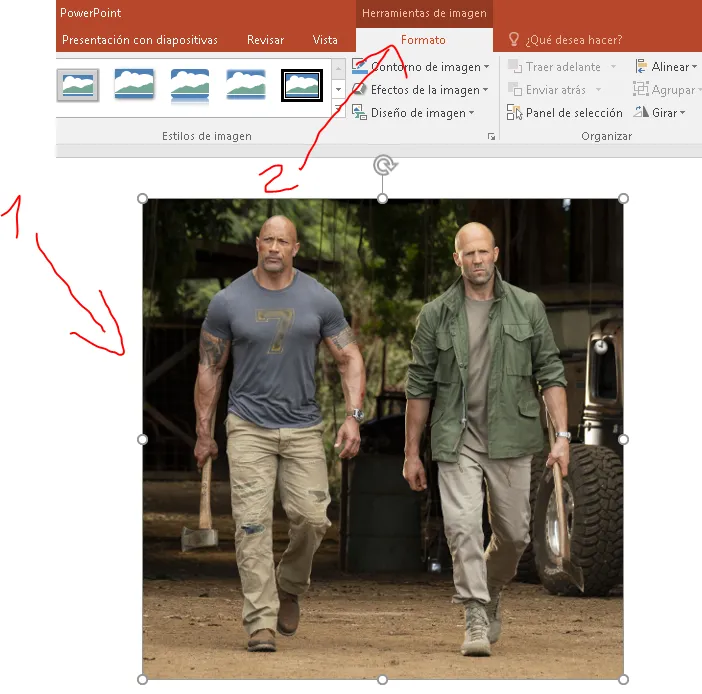
Finalmente en formato veremos la opción de (Quitar Fondo) y la seleccionamos:
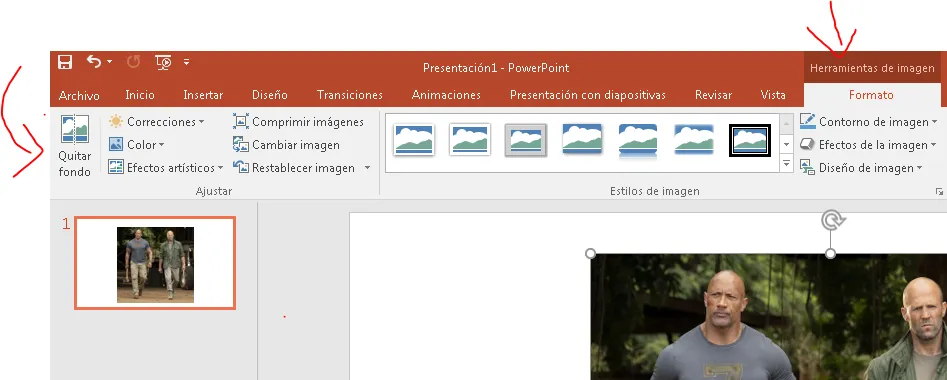
Quitar fondo por defecto detectará el fondo de la imagen de manera automatica y lo cubrirá de morado pero en caso de quedar alguna parte sin cubrir o corregir debemos hacerlo manualmente:

Para corregir o cubrir basta con jugar con las opciones de marcar area para mantener (+) y marcar area para quitar (-) y seleccionar la parte afectada, no voy a mostrar como hacerlo por cuestiones de tiempo y para no alargar tanto el post pero si voy a mostrar a mi personaje ya sin fondo:

Bien, aqui ya tenemos a nuestro querido amigo sin pelo y ahora sin fondo, ahora vamos a colocar nuestro escenario (si tu escenario tapa al personaje haz click derecho en tu imagen y busca la opción de enviar al fondo):
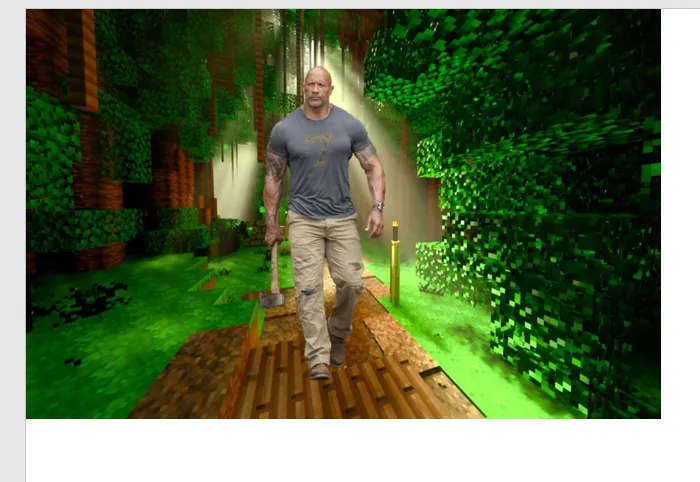
Bien, se que no se ve tan realista pero vamos se trata de un montaje, no una pelicula... Aunque obviamente no hemos terminado aqui, vamos a agregarle algunos efectos al personaje para que se vea más realista dentro del escenario (Aqui te pido por favor que con la foto que vayas a editar seas muy detallista, ser detallista determinará si tu edición queda bien o queda mal, si no eres tan detallista tendrás un foto montaje mediocre).
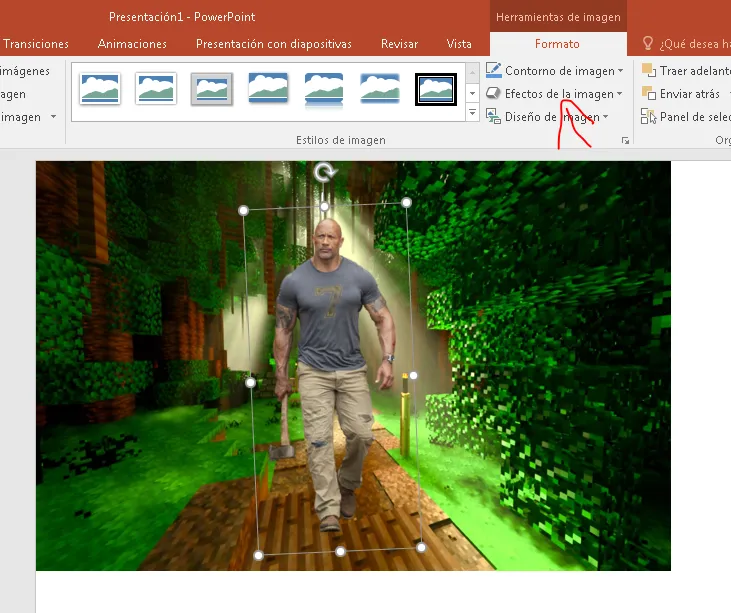
Como puedes observar en la imagen de arriba para agregarle detalles al personaje como sombras, iluminación y entre otros deberás tocar al personaje y te vas nuevamente a la pestaña formato y en ella verás la pestaña Efectos de la imagen, ahi puedes aplicarle los efectos por defecto o personalizarlos a tu gusto. Nuevamente para no alargar este tema voy a modificar a mi personaje y dejaré aqui el resultado final:
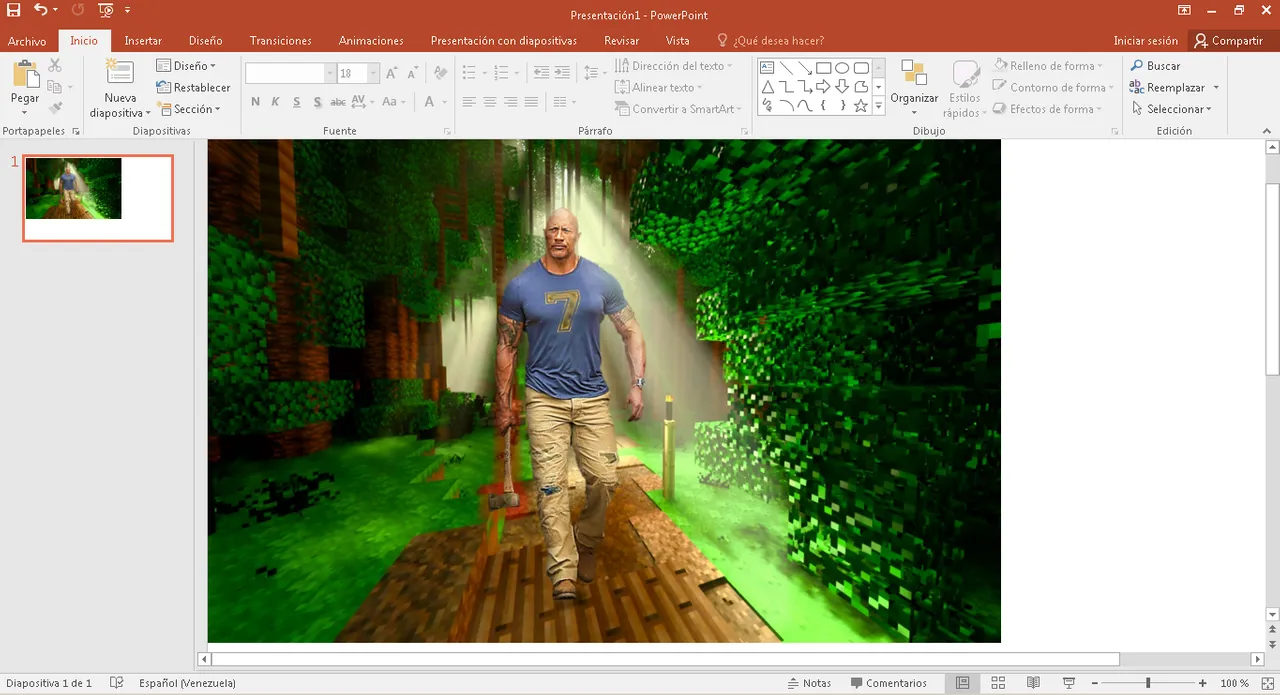
Bien, ahora para ir finalizando colocaré alguna otra criatura y habrémos terminado de hacer un foto montaje de La roca en minecraft jeje:

Opcional: Si deseas un fotomontaje pero no tienes ganas de hacer todo lo descrito en este post yo puedo hacerlo por ti contactandome a mis redes, pero tiene su pequeño precio. Como es mi primera vez dentro de la plataforma aún no tengo idea de como van las cosas aqui, pero si hay un botón de Like regalame un Like y si hay botón de suscribirse hazlo para motivarme, igual si hay un botón de compartir también puedes hacerlo. Espero vernos en un proximo post.
Un saludo.
